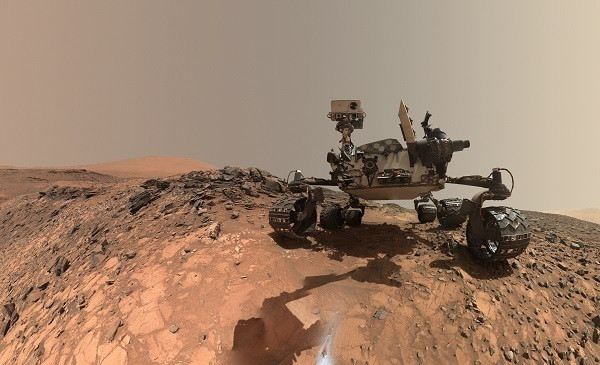4种将pdf转化成excel的方法,亲测实用又有效!
这个我可太会了,免费PDF转Excel的方法有很多。
今天我将这些方法全部整理出来分享给大家,总共有4个方法,8款软件,内容满满,有需要的小伙伴千万码住了,防止需要的时候找不到。
一、复制粘贴法
如果你的PDF文件是可以复制内容的,那就可以直接使用复制粘贴法,将PDF快速转换为Excel。
打开PDF文件,右键点击复制表格,将内容粘贴到新建的Excel表格中,点击【数据】——【分列】功能,并选择【分隔符号】。

设置【分隔符号】为【空格】,就可以将数据分隔开,最后点击【完成】按钮就可以啦。

粘贴好的表格:

虽说复制粘贴看起来很简单,但是我们粘贴后还是需要设置格式,才能让表格的排版整齐哦。
二、直接PDF转Excel法
1.全能PDF转换助手
推荐理由:支持批量转换、转换速度快、转换后表格排版整齐。
一个多功能的PDF转换、编辑工具,它的PDF转Excel功能可以进行批量转换,轻松提高转换的效率,而且转换后的表格数据不会出错,非常实用。
最重要的是操作简单,基本上一看就会。
第一步:上传文件
打开软件,找到【PDF转换处理】下的【PDF转Excel】功能,并上传需要转换的PDF文件。

第二步:开始转换
上传文件后,设置转换后的输出路径,然后点击【开始转换】按钮,就可以得到一份Excel文件了。

转换前后对比:
转换前:PDF中的表格数据无法编辑。
转换后:Excel表格数据排版整齐,可以随意编辑。

对了,这个软件还有手机端的哦,同样拥有各种转换、编辑PDF功能,还有文字识别、票证识别、翻译、压缩等使用功能。
如果你需要使用手机进行操作,那么手机端的万能文字识别也是一个不错的选择。

2.Adobe Acrobat DC
推荐理由:转换速度快,转换效果好。
这是一个老牌的PDF阅读、编辑软件,提供很好的阅读体验感,而且还可以帮我们将PDF文件导出为其他格式,很是方便。
使用软件打开需要转换的PDF文件,并在右侧功能栏中找到【导出PDF】按钮,单击一下。

在弹出来的窗口中,选择【电子表格】模式,就能将PDF转换为电子表格了。

不过软件只能单独转换,无法批量进行,效率上来说慢了一些。
3.WPS
推荐理由:操作简单,转换速度快。
WPS是大家常用的办公软件,可以打开PDF、Excel、Word等多种文件,阅读体验很好,而且还有很多使用的小功能,比如PDF转Excel功能,可以快速将PDF转换为电子表格,非常好用。
使用WPS打开PDF文件,在【开始】菜单栏中点击【PDF转Office】下方的【PDF转Excel】功能。

便会弹出转换设置窗口,设置好转换的格式后,点击【开始转换】按钮即可。

这里需要提醒大家,WPS的PDF转Excel功能是需要会员才能使用的哦!
三、图片转Excel法
我们还可以将PDF文件中需要转换为Excel表格的部分截图保存为图片,然后再将图片转换为表格。
1.万能文字识别
这是我平时最喜欢的文字识别工具,它不仅可以识别图片、音视频中的文字,还可以将图片中的表格识别出来,并转换为Excel表格,非常厉害。
打开软件后,找到【图片转表格】功能,点击【添加图片】或【添加图片文件夹】上传保存好的图片。

设置转换后的输出位置,然后点击【开始转换】按钮就可以图片转表格啦。

2.微信搜一搜
微信已经成为大家生活、工作中必不可少的社交软件,它的功能也是非常丰富的。
比如搜一搜功能,就可以帮我们识别图片中的文字,并转换为在线表格。
操作也是蛮简单的,进微信聊天框,发送需要识别转换的图片,打开图片后,长按点击【搜一搜】功能,系统就会自动识别。
识别后还可以点击腾讯文档查看转换好的表格信息,非常方便。

四、截图拍照识别法
1.QQ
QQ大家应该也是不陌生的,它里面的截图功能便可以识别表格信息,并转换为在线文档,满足截图识别表格的需求。
进入QQ后,打开聊天框界面,点击截图按钮,或者直接使用快捷键【Ctrl+Alt+O】调出识别窗口,并截取需要识别的表格区域。

系统会自动进行识别,识别好的文字会显示在右侧边框,点击【转换为在线表格】就可以啦。

2.迅捷文字识别
一个功能强大的OCR文字识别软件,它提供图片识别Word、Excel识别、手写识别、证件扫描等功能。
其Excel识别便可以识别表格信息,不仅可以相册导入识别,还可以直接拍照识别哦,非常实用。
打开软件,点击【Excel识别】功能,直接使用拍照功能对需要识别的区域进行拍摄,然后点击【开始识别】按钮,就能得到识别后的表格内容啦。

以上就是今天分享的全部内容啦,大家可以根据方法选用具体的工具哦!
免责声明:市场有风险,选择需谨慎!此文仅供参考,不作买卖依据。
责任编辑:kj005
文章投诉热线:156 0057 2229 投诉邮箱:29132 36@qq.com